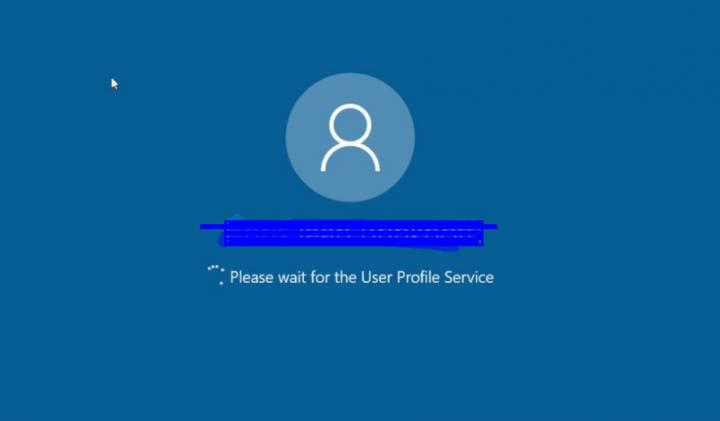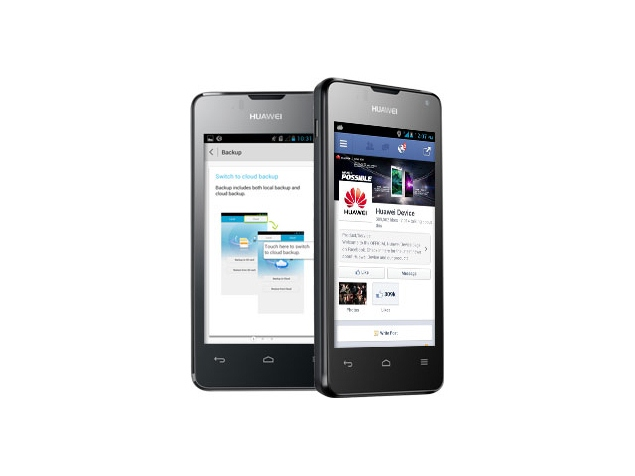Fix Galaxy Tablet kan niet worden ingeschakeld
Het meest voorkomende probleem dat veel mobiele gebruikers tegenkomen, is het probleem Geen stroom. Als uw Galaxy-tablet niet kan worden ingeschakeld of ingeschakeld, helpt deze gids u.
Redenen en oplossing: Galaxy-tablet kan niet worden ingeschakeld
Als jouw Samsung Galaxy Tab A gaat niet aan en je weet de reden hierachter niet. Dan zijn er veel factoren die u moet controleren. In dit artikel laten we u de oplossing zien die u kunt proberen, zodat u dit probleem kunt identificeren en oplossen.
Laad je Galaxy Tab A op

Als uw Galaxy Tab A na normaal gebruik en zonder problemen niet kan worden ingeschakeld, is er mogelijk een eenvoudige oplossing. Ga het zonder veel ophef gewoon opladen. Batterijen op basis van lithium kunnen leeg raken en kunnen het apparaat mogelijk niet inschakelen. Als je het wilt controleren, laad je je Tab 30 minuten op voordat je hem weer probeert aan te zetten. Het volstaat om de batterij op te laden en het apparaat weer aan te zetten.
Als er een probleem is met uw stopcontact, probeer dan de oplaadadapter op een ander stopcontact aan te sluiten. Dit zou de mogelijkheid moeten wegnemen dat het stopcontact ervoor zorgt dat de mobiele telefoon niet wordt opgeladen.
In sommige situaties kan het helpen om een slijk-lading uit te voeren. De lading laadt uw apparaat op door het op een pc aan te sluiten. Het kost wat tijd, maar het kan zeker apparaten oplossen die niet normaal worden opgeladen. Meerdere keren herstellen apparaten die volledig dood zijn na 35 minuten tot 2 uur met behulp van deze druppellaadtechniek. Wanneer het apparaat is hersteld, laadt u het opladen op nadat u de stekker in het stopcontact hebt gestoken.
Nadat u de stekker in het stopcontact hebt gestoken, houdt u de knoppen Power, Volume Up en Volume Down tegelijkertijd 1-2 minuten ingedrukt. Het hele proces kan helpen om het apparaat in te schakelen als alleen het indrukken van de aan / uit-knop niet lukt.
Verander uw oplaadaccessoires

Excel verwissel twee cellen
Als uw oplaadaccessoires niet goed zijn, vervang deze dan en gebruik een andere. Oplaadaccessoires bewegen soms slecht, net als telefoons. Als het probleem zich blijft voordoen, kan de Tab niet worden ingeschakeld na 30 minuten opladen. De andere stap is om ervoor te zorgen dat uw adapter of oplaadkabel correct werkt. Nadat u nog een set originele Samsung-accessoires hebt geleend, raden we u ten zeerste aan dit te doen. Hier is het punt om te controleren of de adapter of USB-kabel de belangrijkste reden is waarom het apparaat niet wordt opgeladen. Als dit het geval is, probeer dan de nieuwe kabel en adapter voor uw apparaat te krijgen en niet voor een andere Samsung-tablet.
Maar toch, als u problemen ondervindt en ‘Galaxy-tablet kan niet worden ingeschakeld’, gaat u verder met de andere onderstaande stappen voor probleemoplossing.
Hardwareschade - Oorzaak van storing

Over het algemeen is de Galaxy Tab A efficiënt, maar na verloop van tijd werken sommige apparaten mogelijk niet zoals verwacht. Als uw Galaxy Tab A niet wordt ingeschakeld, is een van de belangrijkste redenen de mogelijkheid van slechte hardwareproblemen. Heeft uw Galaxy Tab A barsten of krassen of hardwareschade? Deze dingen zijn de reden, omdat je Tab viel of met iets moeilijks sloeg. Deze twee zijn meestal de hoofdoorzaak van hardwareproblemen op telefoons. Als uw probleem begint nadat u het apparaat heeft laten vallen, kunt u overwegen om hulp van Samsung te krijgen. De belangrijkste oorzaak hiervan is beschadigde hardware en er zijn geen softwarematige aanpassingen die u kunt doen om het op te lossen. Bezoek uw plaatselijke winkeltechnicus die u professioneel advies kan geven.
warframe kdrive race locaties
Als de Galaxy-tablet niet kan worden ingeschakeld, gaat u verder met de andere oplossingen.
Start Galaxy Tab A opnieuw op

Het is mogelijk dat uw Galaxy Tab A op dit moment niet meer reageert of vastloopt. Probeer gewoon een batterij te trekken om te zien of u het kunt ontdooien. Kom, laten we eens kijken:
Stap 1:
Houd de aan / uit-knop en de volume-omlaagknop tegelijkertijd ingedrukt totdat het scherm Onderhoudsopstartmodus verschijnt.
Stap 2:
Kies Normaal opstarten in het scherm Onderhoudsopstartmodus. Gebruik ook de volumeknoppen om door de beschikbare keuzes te bladeren en de aan / uit-knop om te kiezen. Het hele proces kan 60 seconden duren.
Als het apparaat niet wordt ingeschakeld, houdt u de aan / uit-knop 5-10 seconden ingedrukt. Zorg ervoor dat het apparaat wordt ingeschakeld, maar niet wordt opgeladen, schakel het apparaat uit en weer in, laad het vervolgens volledig op en test het opnieuw.
Probleem met oplaadpoort

Een andere belangrijke oorzaak van het niet inschakelen van het Galaxy-apparaat is de afwezigheid van stroom en dat komt doordat er iets in het opladen zit waardoor het kan worden opgeladen. Probeer gewoon de oplaadpoort te controleren met een vergrootglas als je die hebt. Als je ziet dat er pluisjes, vuil of vreemde voorwerpen in zitten, kan dat de reden zijn waarom de batterij is overleden. Gebruik ook een blikje perslucht om het pluis of vuil weg te blazen. Negeer iets erin te steken, alleen om het systeem niet te beschadigen.
De aanwezigheid van water, corrosie of vocht kan het opladen zeker blokkeren. Als u denkt dat de poort nat is, gebruik dan geen perslucht om deze uit te drogen, omdat hierdoor het vocht diep naar binnen wordt geduwd. Laat het water in plaats van gewoon een paar uur naar beneden druppelen. Water verdampt normaal na een paar uur.
Een andere mogelijke oorzaak waarom de oplaadpoort mogelijk niet goed werkt als deze is beschadigd of verbogen pin (s). Probeer gewoon de binnenkant van de poort te controleren met een vergrootglas om te controleren. Als u een verbogen of beschadigde pin ziet, controleer dan of het apparaat is gerepareerd door Samsung.
windows kon geen verbinding maken met de groepsbeleidclient
Start opnieuw op in Veilige modus

Als uw tabblad nog steeds niet wordt ingeschakeld, moet u overwegen om te controleren of dit te wijten is aan een slechte app van derden. Niet alle apps zijn gelijk gemaakt en zeker, een vijandige of slecht gecodeerde kan Android verstoren. Als uw Galaxy Tab A het probleem begint te krijgen nadat u een app hebt geïnstalleerd, is dat mogelijk de oorzaak. Probeer gewoon opnieuw op te starten naar de veilige modus. Nadat je je Galaxy Tab A met succes hebt opgestart in de veilige modus, heb je zelden een app-probleem.
Als u het apparaat in de veilige modus wilt opstarten:
Stap 1:
Wanneer het apparaat wordt uitgeschakeld, houdt u de aan / uit-knop en de volume-omlaagknop samen ingedrukt totdat het Samsung Galaxy Tab A-scherm verschijnt.
Stap 2:
Wanneer het op het scherm verschijnt, laat u de aan / uit-knop los, maar laat u de knop Volume omlaag niet los.
Stap 3:
Blijf de knop Volume omlaag ingedrukt houden totdat u de Veilige modus linksonder in het startscherm ziet of het ontgrendelscherm en laat vervolgens los. Dit kan tot 45 seconden duren.
Stap 4:
Als uw apparaat met succes opstart in de veilige modus, kunt u het probleem oplossen door de app te identificeren en deze te verwijderen.
Zorg ervoor dat applicaties van derden zijn uitgeschakeld in deze modus en gebruik vooraf geïnstalleerde apps. Als Galaxy Tab A opnieuw opstart naar de veilige modus, betekent dit dat het probleem te wijten is aan een slechte app. Verwijder gewoon de app die u momenteel hebt geïnstalleerd en kijk of dit het probleem zal verhelpen. Als het probleem blijft bestaan, gebruik dan gewoon het eliminatieproces om de frauduleuze app te controleren. Laten we eens kijken hoe:
hoe je snel een niveau hoger kunt komen op stoom
Stap 1:
Start in eerste instantie op in de veilige modus.
Stap 2:
Controleer het probleem.
Stap 3:
Nadat je hebt bevestigd dat een app van een derde partij de schuldige is, kun je het verwijderen van apps afzonderlijk starten. We raden u aan te beginnen met de meest recente die u heeft toegevoegd.
Stap 4:
Nadat u een app heeft verwijderd, start u de telefoon opnieuw in de normale modus en controleert u het probleem.
Stap 5:
Als uw Samsung Galaxy Tab A nog steeds niet normaal kan worden ingeschakeld (maar in de veilige modus werkt), herhaalt u stap 1-4.
Opstarten naar herstel

Als u het apparaat niet opnieuw kunt opstarten of in de veilige modus kunt opstarten, is uw andere stap om te proberen op te starten naar Herstel. Er zijn 2 keuzes die u kunt doen in de herstelmodus. Als ze goed werken, gebruik het apparaat dan weer normaal.
Stap 1:
Nadat het apparaat is uitgeschakeld, houdt u de knoppen Power, Home en Volume Up tegelijkertijd ingedrukt.
google bladert twee regels in één cel
Stap 2:
Als dit lukt, moet u het menu Herstelmodus op het scherm bekijken.
Stap 3:
Om het probleem op te lossen, kunt u overwegen om eerst de systeemcache te vernieuwen door te kiezen wis de cachepartitie .
Stap 4:
Nadat het wissen van de cachepartitie niet helpt, start u een fabrieksreset door te kiezen voor gegevens wissen / fabrieksinstellingen herstellen.
Zorg ervoor dat bij het terugzetten naar de fabrieksinstellingen alle niet-opgeslagen persoonlijke gegevens van uw tablet worden verwijderd. Helaas is er op dit moment geen manier om een back-up van uw bestanden te maken, dus wees bereid om te accepteren dat u daarna niets meer kunt herstellen.
Onderzocht of gerepareerd

Als uw Galaxy Tab A niet kan worden ingeschakeld nadat u alle bovenstaande oplossingen hebt uitgevoerd, kan het probleem worden veroorzaakt door iets ernstigers. Voor een eindgebruiker is er in dit stadium te veel dat u kunt doen, dus de beste keuze voor u is om hulp in te roepen van Samsung. Bezoek het dichtstbijzijnde Samsung-verkooppunt of hun servicecentrum zodat de gsm kan worden onderzocht of gerepareerd.
Conclusie:
Hier is alles over Galaxy Tablet kan niet worden ingeschakeld. Als u een van de gebruikers bent die met hetzelfde probleem wordt geconfronteerd, laat het ons dan weten. Als u denkt dat het nuttig is, laat ons uw suggesties dan weten in de commentaarsectie hieronder. Heeft u een andere methode gevonden waarvan u denkt dat we deze niet in dit artikel kunnen behandelen? We bieden gratis oplossingen voor Android-gerelateerde problemen, dus als u een probleem heeft met uw Android-apparaat. Voel je dan vrij en laat het ons hieronder weten!
Tot dan! Blijf veilig 🥰
Lees ook: